效果

步骤
1. 在3dsmax中新建一个圆柱,删除上下两个面

在修改器列表中添加UVW展开

打开材质编辑器,确保材质编辑中上方的点就是模型上方一圈的点

可以适当缩小一点UV平铺面积

制作完成后导入到UE中
2. 导入学习所需的纹理

2. 新建一个材质,命名为“Mat_Tornado”

打开材质“Mat_Tornado”,选中导入的静态网格体“SM_ky_windLine30”,然后点击如下按钮

混合模式设为“已遮罩”,着色模型选择“无光照”,勾选“双面”

添加纹理

给材质一个颜色

3. 创建一个材质实例

4. 将静态网格体放置在场景中,设置材质为“Mat_Tornado”

5. 新建一个粒子系统,命名为“P_Tornado”

打开“P_Tornado”,命名发射器为“龙卷风内层”

新建“网格体数据”模块

将“网格体数据”模块中的网格体替换为我们自己建的模型

点击重载材质

在“初始大小”模块中设置常量为1

在“必需”模块中设置材质为材质实例“Mat_tornado_Inst”

我们希望粒子生成后垂直向上移动,因此在“初始速度”模块中设置Z轴的值为50

我们希望给生成的粒子添加一个水平方向的旋转,因此这里先添加一个“旋转-》初始网格体旋转”模块

然后设置只有Z轴方向有值,也就是表示只让粒子围绕着Z轴方向进行旋转

添加一个“旋转速率-》初始网格体旋转率”模块

设置一下旋转速率,让旋转速率有一点无规则的变化

添加一个“尺寸-》大小随生命”模块

让粒子刚产生时的大小为0.5,结束生命时的大小为1.5

最修改一下粒子生成时的数量和速度


6. 将粒子添加到场景中发现很小

可以通过“初始大小”模块修改大小

改大后发现粒子发射的距离又太短,我们可以增加初始速度

我们希望粒子越往上速度越慢,可以添加一个“加速-》阻力”模块,阻力越大,粒子发射的距离越近

如果想修改粒子的颜色,需要回到材质中修改自发光颜色节点

然后在粒子系统中设置颜色

如果希望颜色亮一些,可以将颜色的值设的大一些
 此时效果如下:
此时效果如下:

如果我们希望粒子在移动时保持形状不变,就需要在“必需”模块中勾选“使用局部空间”
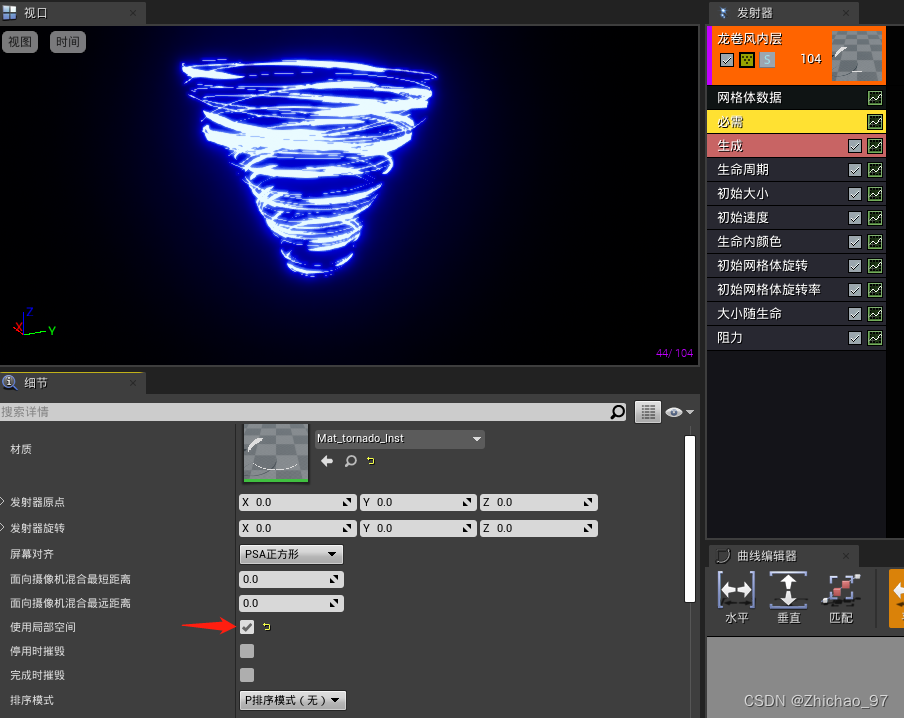
视频链接:
https://www.bilibili.com/video/BV1dY411G7qX?p=3&vd_source=36a3e35639c44bb339f59760641390a8